- Autor Jason Gerald [email protected].
- Public 2024-01-19 22:12.
- Viimati modifitseeritud 2025-01-23 12:16.
See wikiHow õpetab teile, kuidas Facebooki blokeerida, kasutades arvutis Chrome'i. Seda saate teha Google Chrome'i tasuta blokeerimissaidi või lapsehoidja laienduse abil. Te ei saa Facebooki blokeerida Google Chrome'i mobiilseadmete rakenduses.
Samm
Meetod 1 /2: blokeerimissaidi kasutamine
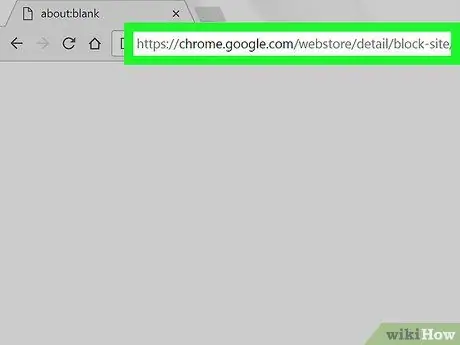
Samm 1. Külastage saidi laienduse blokeerimise lehte
Avaneb saidi blokeerimise aken.
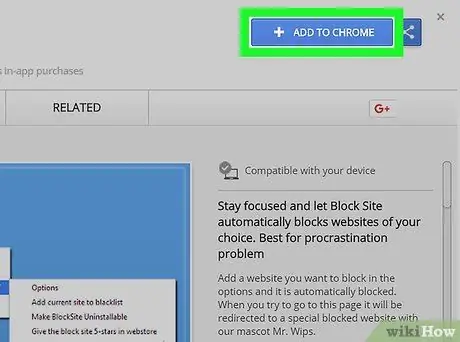
Samm 2. Klõpsake nuppu + ADD TO CHROME
See on sinine nupp saidi blokeerimise paremas ülanurgas.
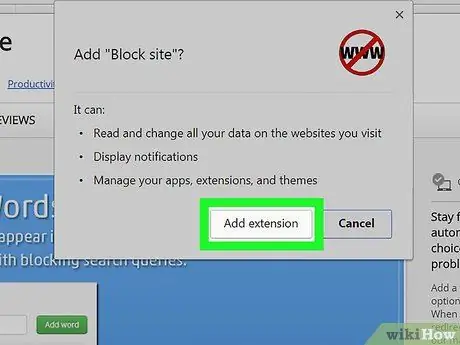
Samm 3. Kui küsitakse, klõpsake nuppu Lisa laiend
Laiendus Saidi blokeerimine installitakse brauserisse.
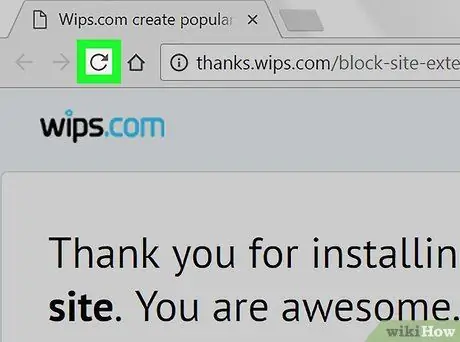
Samm 4. Värskendage Chrome'i
Klõpsake nuppu ⟳ Chrome'i brauseriakna vasakus ülanurgas. Google Chrome värskendatakse ja Chrome'i brauseri paremas ülanurgas kuvatakse saidi blokeerimise ikoon.
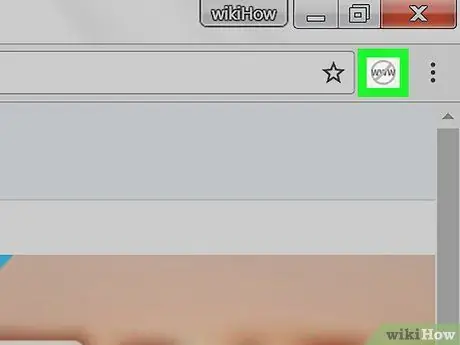
Samm 5. Klõpsake ikooni Blokeeri sait
Ikoon on kaldkriipsuga "www". See asub Google Chrome'i akna paremas ülanurgas. Kuvatakse rippmenüü.
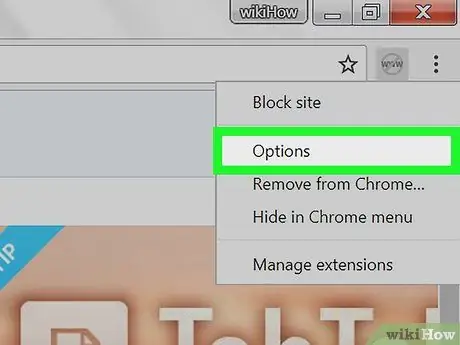
Samm 6. Klõpsake rippmenüüs Blokeeri sait suvandid
Avaneb uus vahekaart, mis sisaldab saidi blokeerimise seadeid.
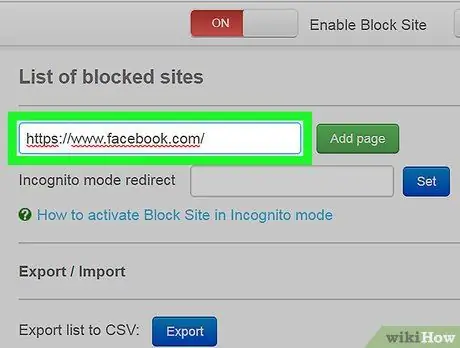
Samm 7. Sisestage Facebooki aadress
Sisestage tekstiväljale „Lisa leht” See tekstiväli on lehe ülaosas.
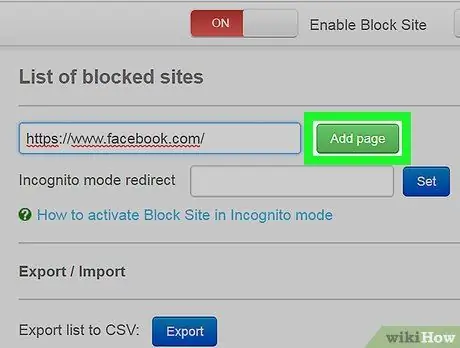
Samm 8. Klõpsake nuppu Lisa leht
See on roheline nupp tekstivälja „Lisa leht” paremal. Facebook lisatakse blokeeritud saitide blokeerimise loendisse. Kui arvutikasutaja soovib Facebooki külastada, avab Block Site teise lehe.
Teise aadressi (nt https://www.youtube.com/) saate lisada Facebooki aadressi kõrval olevale väljale "Redirect to". See teine aadress avatakse, kui keegi soovib proovida Facebooki saiti külastada
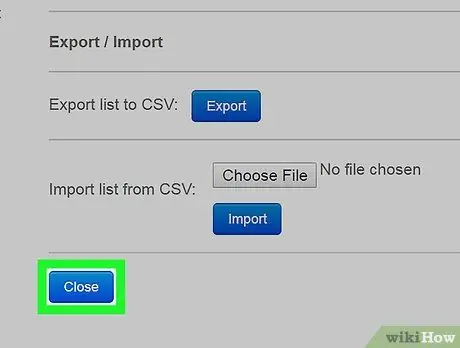
Samm 9. Klõpsake nuppu Sule
See on sinine nupp lehe allosas. Kui olete seda teinud, suletakse blokeerimissait. Facebook blokeeritakse jätkuvalt, kui te selle blokeeringut ei tühista.
Meetod 2/2: lapsehoidja kasutamine
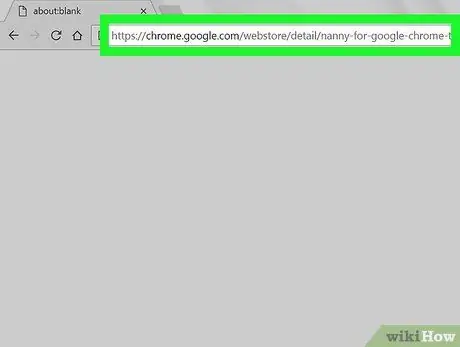
Samm 1. Külastage lapsehoidja laienduse lehte
Avaneb lapsehoidja aken.
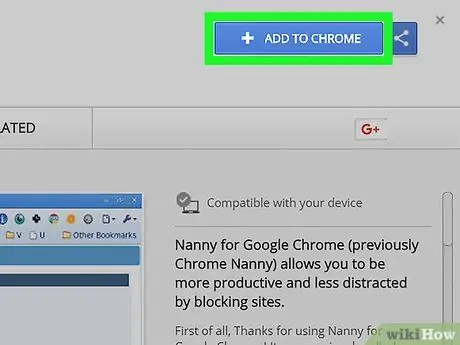
Samm 2. Klõpsake nuppu + ADD TO CHROME
See on sinine nupp lapsehoidja akna paremas ülanurgas.
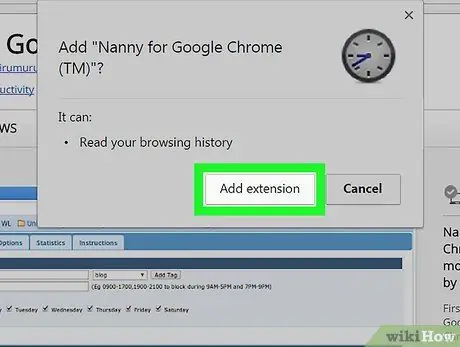
Samm 3. Kui küsitakse, klõpsake nuppu Lisa laiend
Nanny laiendus installitakse teie brauserisse.
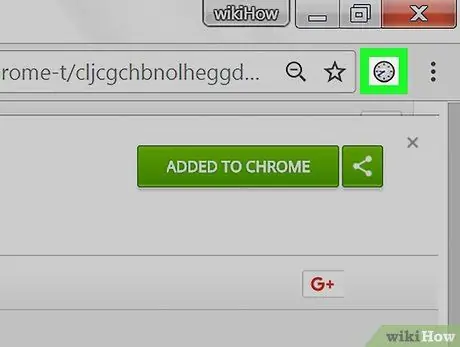
Samm 4. Paremklõpsake lapsehoidja ikooni
See on kellakujuline ikoon Google Chrome'i akna paremas ülanurgas. Pärast ikooni paremklõpsamist ilmub rippmenüü.
- Kui teie arvutis pole hiire paremat nuppu, saate paremklõpsamise asemel puuteplaati puudutada kahe sõrmega.
- Macis vajutage juhtnuppu, seejärel klõpsake laienduse ikooni.
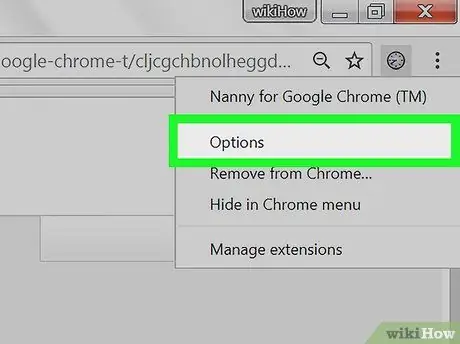
Samm 5. Klõpsake rippmenüü ülaosas olevaid valikuid
Avaneb lapsehoidja leht.
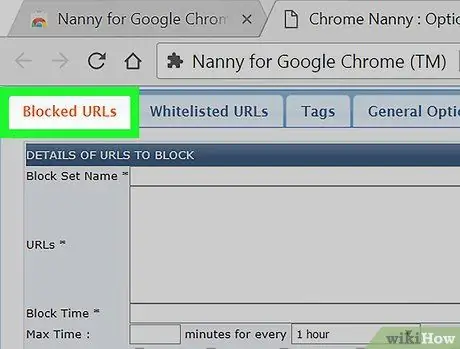
Samm 6. Klõpsake Blokeeritud URL -id
See vahekaart asub lehe vasakus ülanurgas.
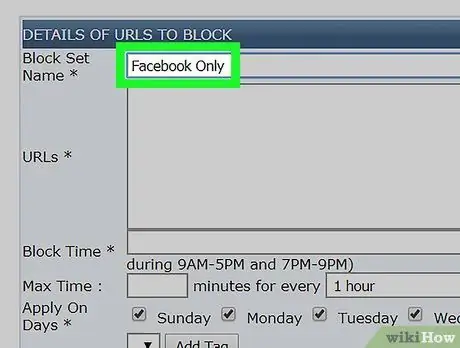
Samm 7. Nimetage blokeeritud URL -ide loend
Sisestage soovitud nimi lehe ülaosas olevale väljale "Blokeeri komplekti nimi".
Kui soovite lihtsalt Facebooki blokeerida, proovige nimetada see "Ainult Facebookiks" või "Sotsiaalmeediaks"
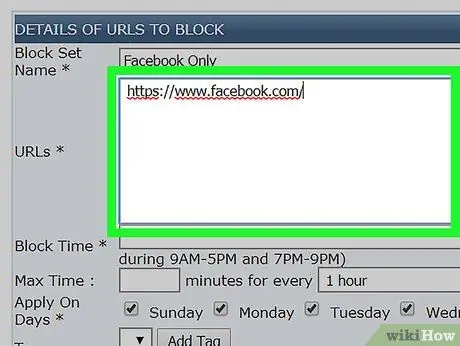
Samm 8. Sisestage Facebooki aadress
Sisestage väljale „URL”
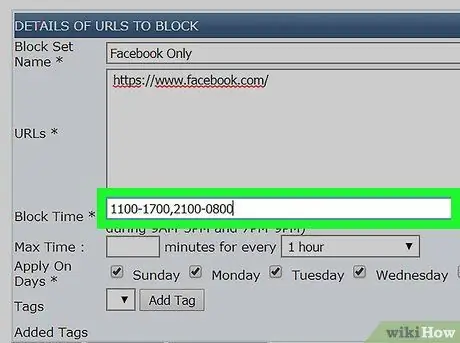
Samm 9. Määrake blokeerimise aeg
Tippige ploki algus- ja lõpuaeg sõjaväelise aja vormingus tekstiväljale "Blokeerimisaeg" (24 tundi).
Näiteks saidi blokeerimiseks kella 11.00-17.00 ja 21.00-08.00 kirjutage 1100-1700, 2100-0800
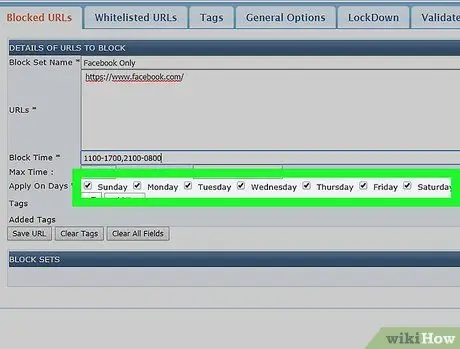
Samm 10. Veenduge, et olete kõik päevad märgistanud
Veenduge real "Rakenda päevadel", et olete märkinud ruudu iga nädalapäeva kõrval, mille soovite Facebooki blokeerida.
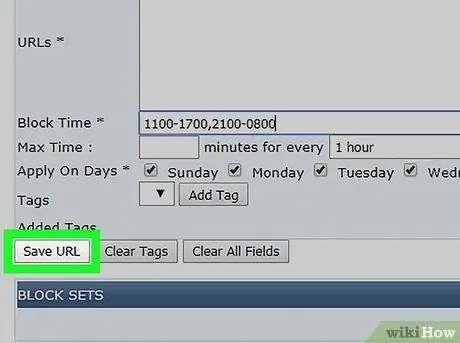
Samm 11. Klõpsake vasakus alanurgas nuppu Määra URL
Teie seaded salvestatakse ja Facebook blokeeritakse teatud aja jooksul.






